- AMD tvarkyklės gedimus gali sukelti sugadinti katalogai arba pasenę failai.
- Patogiausias būdas išspręsti problemą yra trečiosios šalies programa, kuri automatiškai atnaujina tvarkyklę.
- Kita galimybė yra greitai pakeisti „Windows“ registro rengyklės reikšmes.
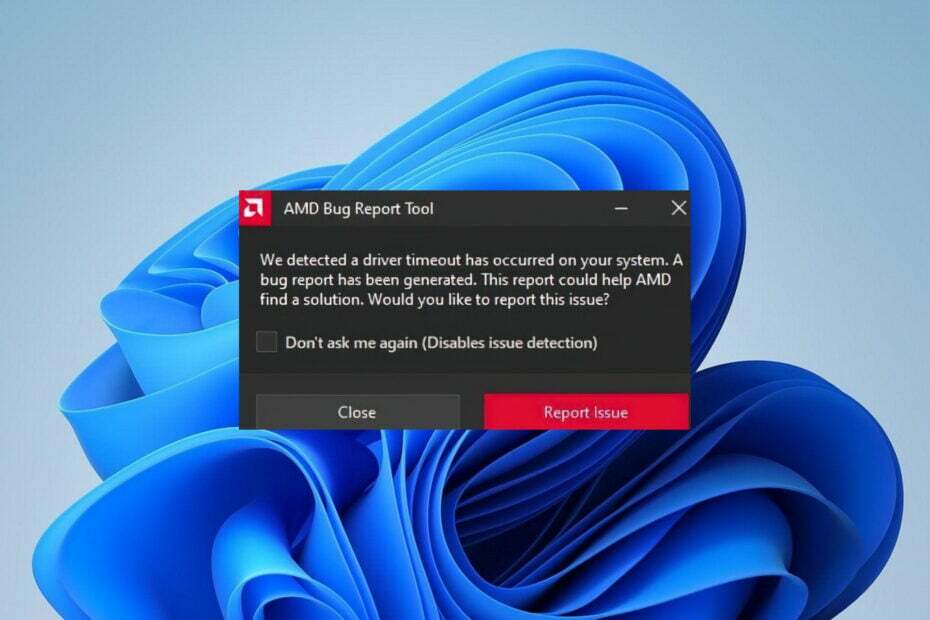
XĮDIEGTI PASPUSTELĖT ATSISIUNČIŲ FAILĄ
Ši programinė įranga ištaisys įprastas kompiuterio klaidas, apsaugos jus nuo failų praradimo, kenkėjiškų programų, aparatinės įrangos gedimų ir optimizuos jūsų kompiuterį maksimaliam našumui. Išspręskite kompiuterio problemas ir pašalinkite virusus dabar atlikdami 3 paprastus veiksmus:
- Atsisiųskite „Restoro PC Repair Tool“. kuri pateikiama kartu su patentuotomis technologijomis (yra patentas čia).
- Spustelėkite Pradėti nuskaitymą Norėdami rasti „Windows“ problemas, kurios gali sukelti kompiuterio problemų.
- Spustelėkite Remontuoti visus Norėdami išspręsti problemas, turinčias įtakos jūsų kompiuterio saugai ir našumui
- „Restoro“ atsisiuntė 0 skaitytojai šį mėnesį.
Vaizdo plokštė yra nepaprastai svarbi bet kurio šiuolaikinio kompiuterio ar nešiojamojo kompiuterio dalis. Kad ir kokia būtų programa, ar tai būtų galingi žaidimai su didelės raiškos grafika, ar galinga programinė įranga kuri užpildyta didesnėmis nei gyvenimas sąsajomis ir funkcijomis, norint užtikrinti optimalų rezultatą, reikalinga stipri vaizdo plokštė spektaklis.
Kalbant apie vaizdo plokštes, AMD neabejotinai yra galia, su kuria reikia atsižvelgti. Tačiau pasirodė naujausių pranešimų, kad daugelis žaidėjų patyrė kompiuterio gedimus dėl AMD tvarkyklės klaidų.
Jei jūsų AMD tvarkyklės nuolat strigsta sistemoje „Windows 11“, šiame įraše rasite geriausių trikčių šalinimo strategijų, kaip išspręsti problemą, derinį.
Ar „Windows 11“ suderinama su „AMD Ryzen“?
Kilo daug nesusipratimų dėl „Windows 11“ sistemos reikalavimų. Viskam, nuo to, kad reikalingi naujesni procesoriai, baigiant TPM, asmeninių kompiuterių savininkai skubėjo išsiaiškinti, ar jų kompiuteriai atlieka savo užduotį.
Iš tikrųjų buvo tiek daug nerimo, kad „Microsoft“ turėjo pašalinti „PC Health Check“ programą (ir tada iš naujo įdiegti) dėl daugybės nesusipratimų, dėl kurių daugelis žmonių susimąstė, kas daryti.
AMD CPU suderinamumas su Windows 11 atsirado 2018 m. Tai apima „Ryzen“ („Zen+“) procesorius nuo 2 kartos ir aukštesnės kartos.
„Microsoft“ taip pat siūlo išsamų AMD sąrašą, kuriame, be kita ko, yra procesoriai iš AMD Athlon, EPYC, Ryzen ir Ryzen Threadripper serijų.
Be to, kaip pažymėjo „PC World“, trūksta lustų, tokių kaip 3300X, 3700, 4600HS ir 5900H, nepaisant to, kad jie visi palyginti neseniai.
Kaip ištaisyti AMD tvarkyklės gedimus sistemoje „Windows 11“?
1. Atnaujinkite tvarkyklę rankiniu būdu
- Dešiniuoju pelės mygtuku spustelėkite Pradėti piktogramą užduočių juostoje arba paspauskite Windows+ X paleisti Greita prieiga meniu ir pasirinkite Įrenginių tvarkytuvė iš parinkčių sąrašo.

- Raskite ir dukart spustelėkite Procesoriai variantas.

- Dešiniuoju pelės mygtuku spustelėkite AMD vairuotojas ir pasirinkite Atnaujinti tvarkyklę iš kontekstinio meniu.
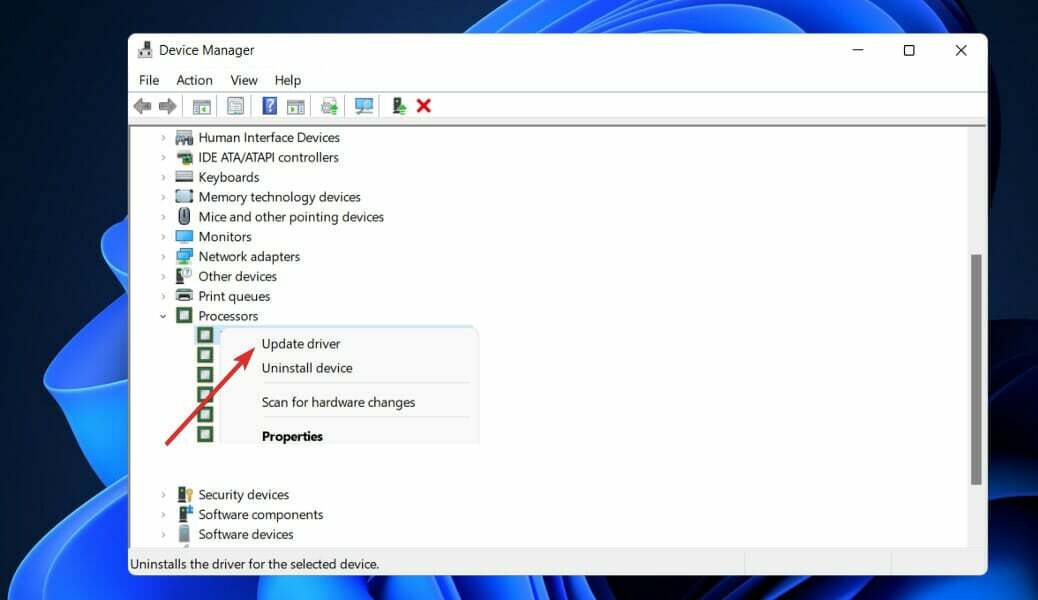
- Pasirinkite Automatiškai ieškoti tvarkyklių parinktis, nes „Windows“ suras geriausias jūsų sistemos tvarkykles.
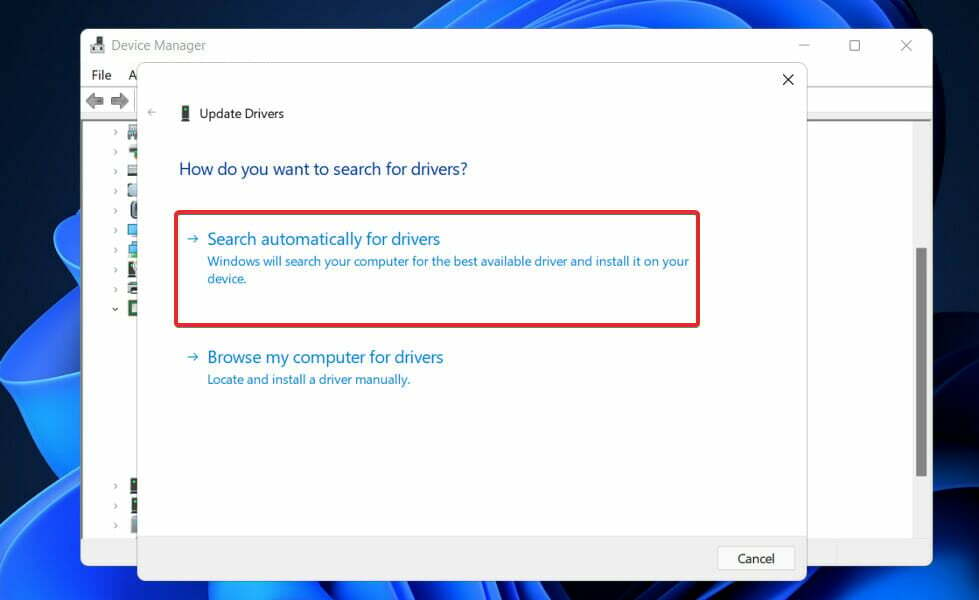
Baigę diegti naujinimą, iš naujo paleiskite kompiuterį, kad pamatytumėte, ar klaida buvo išspręsta, ar ne. Norint pasiekti geriausių rezultatų, primygtinai rekomenduojame naudoti specialią programą, pvz DriverFix automatiškai nuskaityti pasenusias tvarkykles kompiuteryje.
2. Išvalykite kortelę
AMD tvarkyklė gali sugesti, jei ant vaizdo plokštės ventiliatoriaus yra per daug dulkių; jei taip yra, turėtumėte išvalyti vaizdo plokštės ventiliatorių. Norėdami tai padaryti, pirmiausia atidarykite kompiuterio korpusą ir išimkite grafinę plokštę, taip pat išvalykite kompiuterio ventiliatorių.
Nėra prasmės valyti grafikos plokštę, jei likę kompiuterio komponentai, įskaitant kitus svarbius komponentus, lieka neišvalyti.
Be to, nepamirškite atjungti vaizdo plokštės ir kitų vidinių komponentų nuo didesnių komponentų, tokių kaip pagrindinė plokštė ir maitinimo šaltinis, kad galėtumėte juos kruopščiai išvalyti.
Jei jūsų kompiuteriui vis dar galioja gamintojo garantija, galbūt norėsite nuvežti jį į remonto dirbtuves ir paprašyti, kad jie sutvarkytų jį už jus.
3. Pakeiskite TdrDelay reikšmę iš registro rengyklės
- Paspauskite Windows klavišas + R ir įveskite arba įklijuokite regedit. Paspauskite Įeikite arba spustelėkite Gerai.
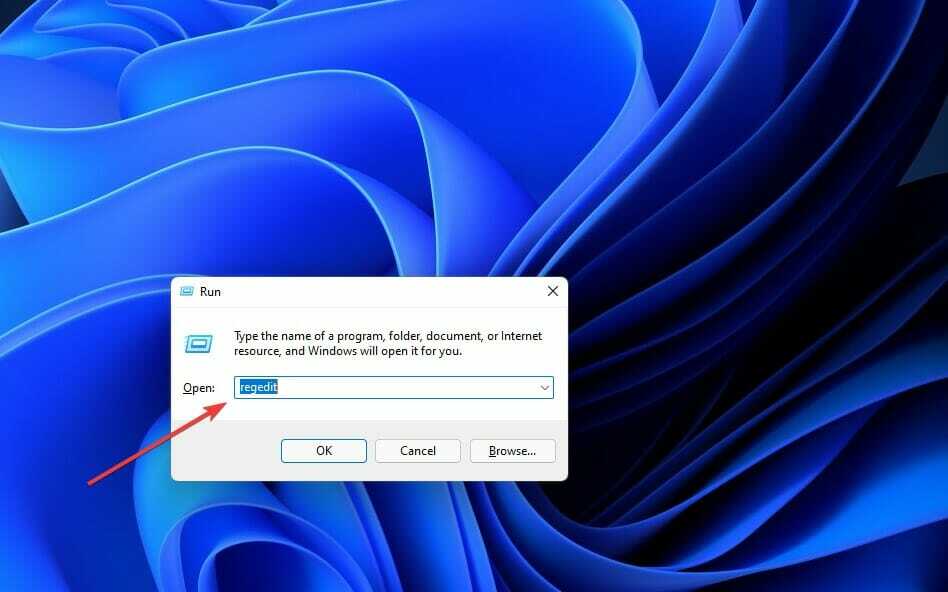
- Po to, kai Registro redaktorius atsidaro langas, kairiojoje srityje pereikite prie Sistema pagal HKEY_LOCAL_MACHINE, tada eikite į CurrentControlSet, po kurio seka Kontrolė.
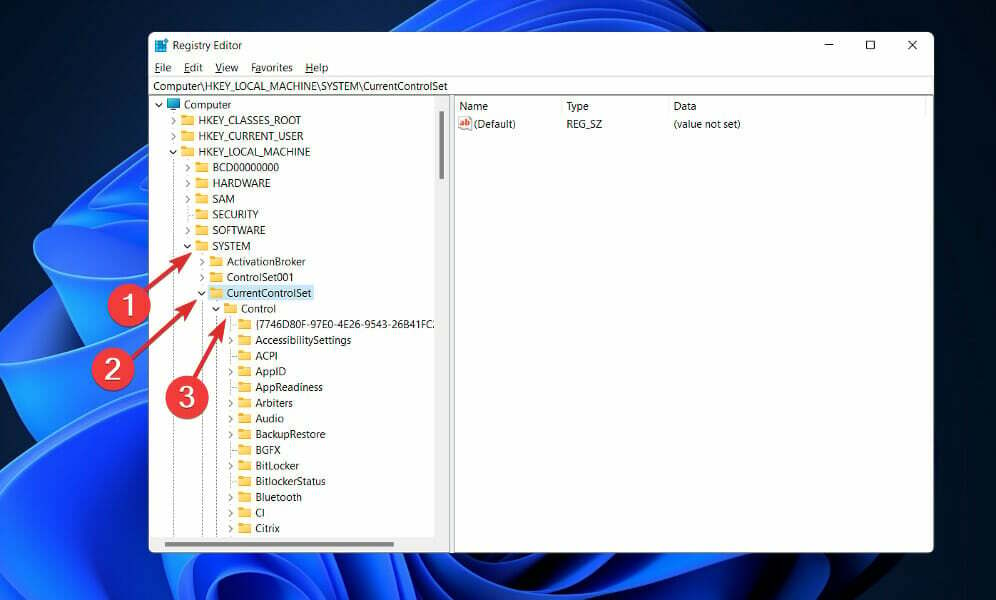
- Dabar eikite į Grafikos tvarkyklės ir dešiniuoju pelės mygtuku spustelėkite bet kurią dešiniosios srities vietą. Pasirinkite Nauja ir spustelėkite DWORD (32 bitų) reikšmė jei naudojate 32 bitų sistemą arba QWORD (64 bitų) reikšmė jei naudojate 64 bitų OP.
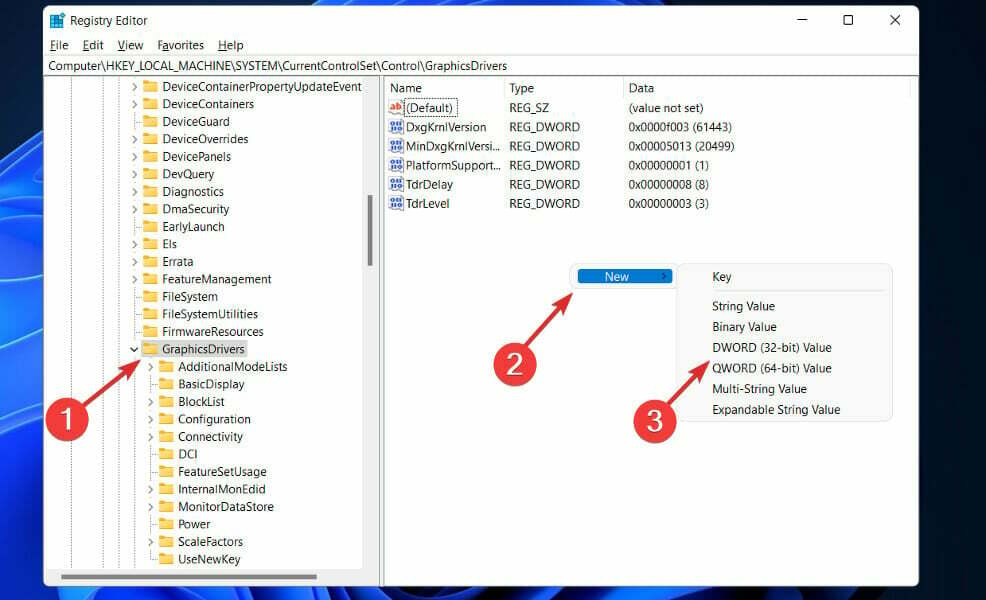
- Įeikite TdrDelay kaip naujai sukurtos vertės pavadinimą ir dukart spustelėkite jį, kad nustatytumėte Vertės duomenys iki 8 ir Bazė į šešioliktainę.
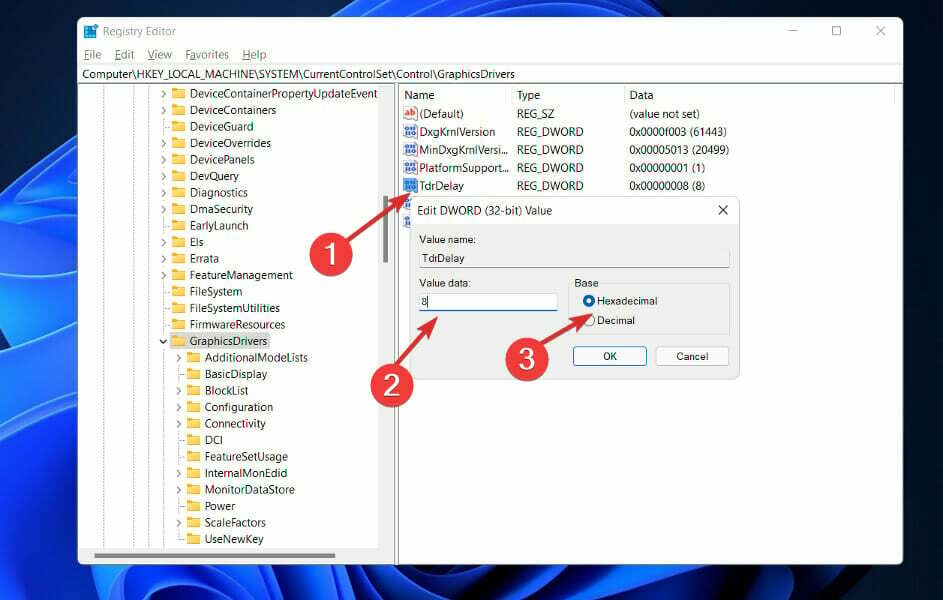
- Spustelėkite Gerai Norėdami išsaugoti pakeitimus, išeikite iš registro rengyklės ir iš naujo paleiskite kompiuterį, kad įsitikintumėte, jog pakeitimai pritaikyti tinkamai.
4. Pašalinkite naršyklę
Kai AMD tvarkyklė sugenda, gali būti, kad kalta jūsų naršyklė. Todėl rekomenduojama laikinai išjungti naršyklę, kol problema bus išspręsta.
Kai kurių vartotojų teigimu, dėl „Chrome“ arba „Firefox“ gali sugesti AMD tvarkyklės, todėl norint išspręsti šią problemą gali prireikti pašalinti šias dvi naršykles.
Kai juos pašalinsite, primygtinai rekomenduojame tai padaryti pereiti prie patikimesnės naršyklės kuri apima dabartinę vartotojo sąsają ir nemokamą VPN.
Virtualūs privatūs tinklai tiems, kurie nepažįsta šio termino, yra technologija, leidžianti tai padaryti naršykite visiškai anonimiškai nukreipdami visą srautą per saugius serverius, esančius visame pasaulis.
Tai reiškia, kad jūsų tapatybė bus visada apsaugota, įskaitant jūsų interneto paslaugų teikėją, ir kad būsite visiškai apsaugoti nuo internetinių grėsmių.
5. Iš naujo įdiekite AMD tvarkyklę
- Paspauskite Windows+ X paleisti Greita prieiga meniu ir pasirinkite Įrenginių tvarkytuvė iš parinkčių sąrašo.

- Raskite ir dukart spustelėkite Procesoriai variantas.

- Dešiniuoju pelės mygtuku spustelėkite AMD vairuotojas ir pasirinkite Pašalinkite įrenginį iš kontekstinio meniu.

Atlikę aukščiau nurodytus veiksmus, iš naujo paleiskite kompiuterį. Dabar „Windows“ iš naujo įdiegs ir atnaujins tvarkyklę į naujausią šiuo metu prieinamą versiją. Jis taip pat išvalys visus sugadintus tvarkyklės failus, kurie galėjo būti įdiegimo metu.
6. Patikrinkite, ar nėra aparatinės įrangos problemų
- Paspauskite Windows klavišas + S Norėdami atidaryti paieškos funkciją, įveskite cmdir dešiniuoju pelės mygtuku spustelėkite tinkamiausią rezultatą, kad paleistumėte jį kaip administratorių.

- Po to, kai Komandinė eilutė paleidžiama, įveskite šią komandą ir paspauskite Įeikite:
chkdsk C: /f /r /x
Tokiu atveju „Check Disk“ atliks disko tyrimą ir ištaisys visas aptiktas klaidas, darant prielaidą, kad diskas dar nenaudojamas.
7. Atnaujinkite „Windows“.
- Paspauskite Windows klavišas + aš atidaryti Nustatymai programą, tada spustelėkite Windows "naujinimo kairiajame skydelyje.

- Jei norite atsisiųsti naujų naujinimų, spustelėkite Įdiegti dabar mygtuką ir palaukite, kol procesas bus baigtas, kitu atveju spustelėkite Tikrinti, ar yra atnaujinimų mygtuką.

Ankstesnės versijos „Windows“ veikimas gali būti veiksnys, prisidedantis prie klaidos, kurią galima lengvai išspręsti atnaujinus operacinę sistemą. Greičiausiai klaida bus ištaisyta kituose leidimuose.
Kas gamina geresnius procesorius?
Kalbant apie pasirinkimą tarp AMD ir Intel, yra tik dvi parinktys, jei norite geriausių žaidimų procesorių arba geriausio darbo vietos procesoriaus savo kompiuteriui.
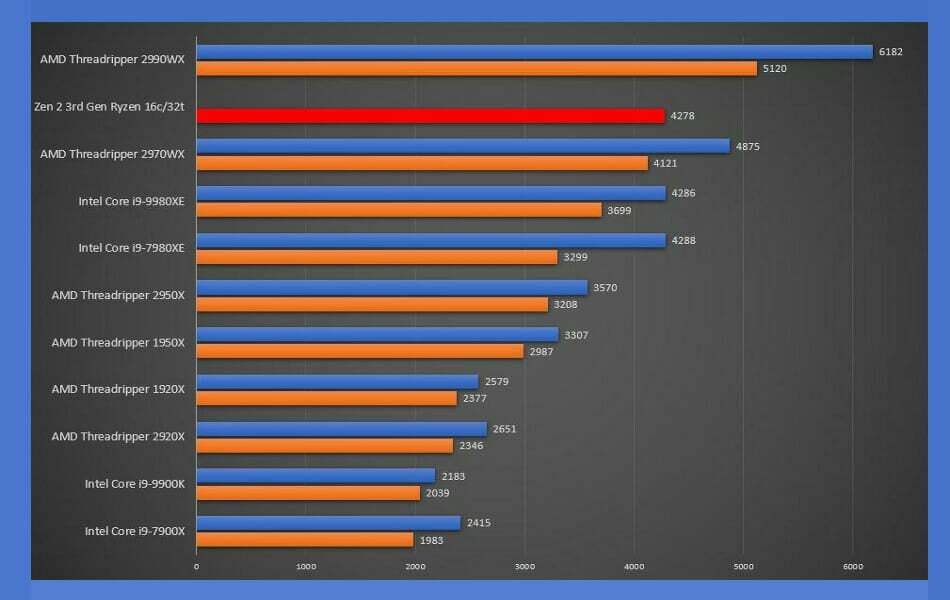
Su Zen pagrindu veikiančiais procesoriais AMD visiškai perrašė žaidimo taisykles tiek įprastuose darbalaukiuose, tiek aukščiausios klasės įrenginiuose. stalinių kompiuterių sektoriai, pirmiausia užklupę „Intel“ netikėtumą, nes bendrovė liko įstrigusi ties 14 nm technologija ir „Skylake“ architektūros.
Per pastaruosius kelerius metus AMD procesoriai iš nebrangių ir energijos reikalaujančių tapo aukščiausios klasės architektūromis, turinčiomis daugiau branduolių, didesnį našumą ir mažesnius energijos reikalavimus.
„Intel“ reagavo palaipsniui didindama savo produktų portfelyje galimų funkcijų skaičių, tačiau tai turėjo nenumatytų pasekmių, pavyzdžiui, padidėjo energijos suvartojimas. Tačiau tai tik padėjo atkreipti dėmesį į įmonės sunkumus projektavimo ir gamybos srityje.
Kita vertus, diskusijos AMD ir Intel CPU visiškai pasikeitė, nes Intel Alder Lake procesoriai visiškai sumažino AMD kainos ir našumo santykį.
Be mūsų patarimų, Pažiūrėkite, kaip išspręsti AMD tvarkyklės gedimus sistemoje „Windows 10“. papildomų AMD problemų sprendimų. Juos taip pat gali taikyti „Windows 11“ vartotojai.
Peržiūrėkite mūsų įrašą apie „Windows 11“ specifikacijas ir reikalavimus Norėdami gauti daugiau informacijos apie tai, kurie kompiuteriai su juo suderinami.
Žemiau esančiame komentarų skyriuje praneškite mums, kuris metodas jums tinka geriausiai, taip pat kurį mikroschemų rinkinio gamintoją norėtumėte naudoti dažniausiai.


